Смуги на екрані телефону – проблема дуже поширена. Основна неприємність у тому, що подібна несправність здатна здатися будь-якої миті: у день покупки або через кілька років використання.
Однак, незважаючи на часту появу проблеми, залишаються власники пристроїв, яким не відомі методи її вирішення.
Як виглядає дефект
Головне, що варто пам'ятати - дисплей не втрачає працездатності після виявлення несправності. Але це не привід кидати девайс у такому стані, адже від некоректного функціонування смартфона страждає лише його власник. Якщо на екрані телефону з'явилися смуги, якість зображення падає, тому читання та перегляд фільмів доведеться виключити (мало хто любить "ламати очі"). Тобто в наявності такого пристрою не буде сенсу.
Дефект проявляється як спотворення вмісту на дисплеї. Воно рябить і йде смугами (горизонтальними або вертикальними) різних кольорів: від чорного до райдужних переливів.
Класифікація
У цьому розділі можна опосередковано з'ясувати причину поломки, але вона буде досить неточною. Втім, спробувати варто.
- Наприклад, кольорові та білі смуги на екрані телефону – найчастіше ознака механічного пошкодження будь-якої складової дисплея або нещільного входження шлейфу в паз.
- Чорні лінії сигналізують про необхідність заміни цієї частини смартфона.
- Кольорова ж брижа говорить про проблему з контролером.
Однак без розтину корпусу подібні "діагнози" не мають підтвердження, тому тут на допомогу або власні руки, або сервіс-центри.
Як виявляється дефект
Цей розділ теж є важливим, оскільки дасть зрозуміти, до якої частини пристрою (апаратної або програмної) відноситься несправність. Тут все досить просто:
- Якщо смуги на екрані телефону з'являються лише під час запуску конкретної програми або внесення будь-яких змін у налаштування та файли девайсу, то справа в збої операційної системи.
- Коли лінії йдуть по дисплею після механічного втручання, пошкодження або при торканні тачскрин, можна сміливо говорити про проблеми в самому "залізі".

Після визначення типу несправності слід переходити до методів вирішення.
Смуга на екрані телефону: що робити?
Якщо проблема викликана механічним пошкодженням, тобто два шляхи: віднести гаджет до сервіс-центру або розібрати його самостійно. В останньому випадку варто пошукати майстер-клас у форматі відео, де буде показано, як відкрити корпус і дістатися до дисплея. Далі потрібно ретельно оглянути цю частину гаджета, щоб зрозуміти ступінь шкоди.
Якщо проблема лише в нещільному входженні шлейфу в паз, то його досить просто виправити, і смуги на екрані телефону зникнуть. Але якщо він або контролер (мікросхема) зіпсовані, нічого, крім повної заміни комплектуючих, не залишається.

При програмному збої ситуацію зазвичай виправляє хард резет (скидання налаштувань, у ході якого видаляються всі персональні дані, перед виконанням рекомендується зберегти важливі файли) або чищення смартфонів від вірусів. Хоча перший спосіб надійніший, оскільки багато програм для захисту ОС не бачать шкідника.
Різнокольорові смуги на екрані телефону – ще не вирок
Навіть найнадійніша техніка іноді дає збої. Іноді на екрані смартфона або планшета можуть з'явитися загадкові дефекти. Якщо ви помітили, що на екрані телефону з'явилася смуга, що робити?
Це досить поширена поломка, тому слід знати, у чому причини виникнення дефекту та способи його усунення. Перерахуємо причини проблем щодо частоти їх появи:
- Порушення контакту шлейфу.
- Тріщина у матриці дисплея.
- Програмний збій.
- Перевищення навантаження у системі.
- Намокання.
І усунувши можливі пошкодження самостійно або за допомогою сервісного центру, ви зможете надалі продовжувати користуватися смартфоном, щоб спілкуватися з друзями та колегами по роботі та використовувати програми для здоров'я на своєму гаджеті.
Відійшов від гнізда підключення шлейф дисплея
Найбільш ймовірна причина того, що на екрані телефону з'явилися смуги, - порушення контакту зі шлейфом через удар або падіння, при цьому на дисплеї або корпусі може і не бути видимих пошкоджень - тріщин, плям або зон, що змінили колір. Також шлейф може відійти при різких поштовхах та трясці.
Якщо контакт відходить, зверніться до СЦ для усунення неполадки. Але якщо ви вважаєте себе просунутим користувачем і вважаєте, що зможете відновити функціонал відновити самостійно, досить просто натиснути на шлейф, щоб він щільно увійшов у роз'єм гнізда. Однак необхідно дотримуватися обережності при розбиранні смартфона - не слід зачіпати сусідні підключення або "тривожити" інші мініатюрні та чутливі елементи.
Врахуйте, що самостійне розтин смартфону знімає його з гарантії!
У дуже поодиноких випадках ушкодження виникають усередині самого шлейфу. Тоді необхідно здійснити повну заміну деталі. Вартість її невелика, як і розцінки на роботу спеціаліста з її встановлення.
Тріщина у матриці екрану
Такий дефект часто виникає під час падіння. На екрані телефону можна побачити білі, чорні або червоні смуги, якщо пошкоджено матрицю та скло. При цьому з'являються тріщини, які можна визначити на дотик.
Метод ремонту в даному випадкуодин – заміна екрана. Ціна його, на жаль, досить висока, вона складається з вартості запчастини та роботи спеціаліста та визначається сервісним центром.
Збій у програмному забезпеченні
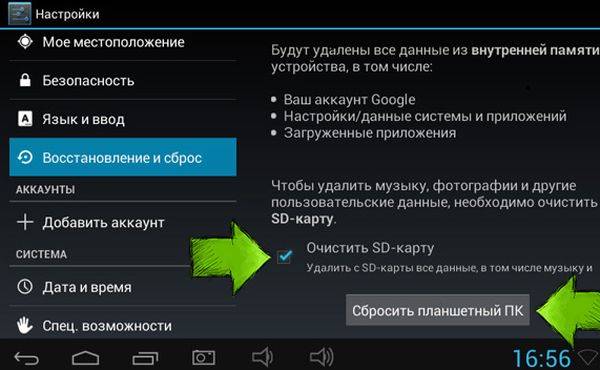
У деяких випадках бриж або смуги на екрані телефону виникають при збоях програмного характеру. Іноді з'являються кольорові плями, відбувається накладання зображень. Такі дефекти може викликати вірус, баг нещодавно встановленого програмного забезпеченняабо неправильне оновлення прошивки.
Метод виправлення – переустановка або скидання до заводських установок. Більш радикальний спосіб – відновлення настройок у сервісному центрі. Прошивки для деяких можна знайти на сторінках нашого сайту.
Періодичні зависання зі спотвореннями зображення
Якщо дефекти виникають непостійно та супроводжуються зависанням програми, вони пов'язані з перегріванням процесора чи відеочіпа. Гра призупиняється, одночасно з'являються вертикальні смугина екрані телефону.
Сьогодні на різних форумах можна знайти кілька способів самостійного виправлення вказаних дефектів. Але якщо ви – власник смартфона з гарантією, рекомендуємо звернутися до авторизованого сервісу, де обслуговують апарати найкращих виробників.
Дефекти, пов'язані з потраплянням смартфона у воду
Якщо причина появи розлучень або смуг очевидна і пов'язана з попаданням пристрою під дощ, душ або в калюжу, ремонт потрібно починати з вимкнення. Потім вийняти акумулятор, розібрати корпус та просушити всі деталі.
Якщо після просушування та включення смуги або бриж не зникли, доведеться звертатися до сервісного центру.
Якщо на екрані з'явився андроїд з знаком оклику, це означає, що був проведений невдалий експеримент із програмним забезпеченням пристрою. Можливо, це сталося через встановлення неліцензійної програми або після переходу з оригінальної прошивки на кастомну.
Апаратне скидання
Дана дія здійснюється в інженерному меню пристрою і дозволяє повернути смартфон або планшет до початкових установок, що дуже корисно, коли андроїд лежить з знаком оклику. Спеціальне інженерне менювикликається за допомогою натискання певних кнопок, але є деякі складності. У моделей різних виробників комбінації клавіш відрізняються. Певна послідовність виклику інженерного меню присутня.
Вимкніть пристрій. Найкраще, якщо акумулятор повністю заряджений. Більшість гаджетів підходять наступне комбінації кнопок для виклику меню:
- Клавіша гучності вниз (або клавіша гучності вгору) затискається та утримується разом із кнопкою живлення.
- Затискаються та утримуються обидві клавіші керування звуком, а потім натискається клавіша живлення.
- Одночасно утримуються 3 кнопки: основного екрана, збільшення гучності та живлення.
- Клавіша Home затискається разом із клавішею керування звуком униз, потім натискається клавіша живлення. Потрібно почекати, поки не з'явиться заставка виробника, і відпустити кнопку живлення. Після появи на екрані зображення робота можна все відпустити та дочекатися появи інженерного меню.
- Кнопку увімкнення натиснути та тримати 2 секунди, після цього затиснути клавіші керування звуком та кнопку живлення, утримувати до появи спеціального меню.
Після цього гаджет або перезапуститься і поверне заводські установки самостійно, або виникне інженерне меню. До уваги, в цьому режимі сенсорний екранне працює, вся навігація по меню здійснюється клавішами керування звуком, а кнопкою вибору є клавіша живлення або кнопка Home. Необхідно вибрати пункт "Wipe data/Factory reset".
На дисплеї з'явиться кілька рядків та запитання («видалити всі дані з Вашого пристрою?»). Потрібно відповісти згодою, після чого відбудеться очищення пам'яті апарата.
Скидання на різних пристроях
На смартфонах та планшетах, вироблених компанією Samsung, вхід в інженерне меню здійснюється за допомогою одночасного натискання 3 кнопок: клавіші виклику основного екрана гаджета, клавіші гучності вгору та кнопки живлення. Скидання до початкових установок здійснюється за допомогою пункту Wipe data/Factory reset та подальшого перезавантаження.
Пристрої HTC, коли на дисплеї з'являється андроїд з червоним знаком оклику, можна повернути до життя за допомогою натискання та утримання кнопок включення та управління звуком. Коли на дисплеї з'явиться напис Warning, можна відпустити все і натиснути клавішу гучності. На деяких моделях слід утримувати кнопку гучності вниз, натиснути клавішу включення та тримати до появи на екрані робота-андроїда. Після появи кнопки можна відпустити і знову затиснути клавішу гучності вниз. З'явиться меню, в якому потрібно вибрати пункт Відновити вихідні налаштування».
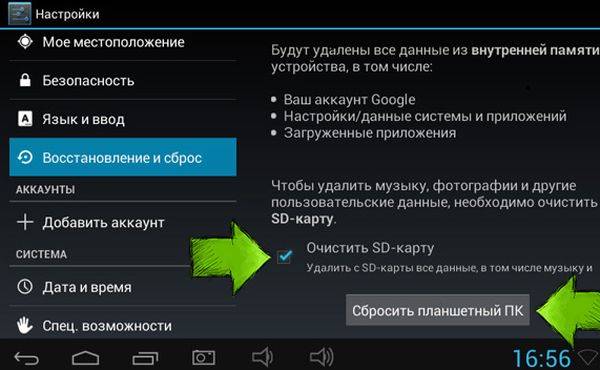 На смартфонах Acer скидання установок здійснюється натисканням та утриманням клавіші гучності вгору та кнопки включення. На екрані з'явиться меню, де потрібно вибрати Recovery Mode і натиснути клавішу гучності вниз. З'явиться андроїд із знаком оклику. Тепер потрібно натиснути кнопку увімкнення. Відобразиться меню, де потрібно вибрати Wipe data/Factory reset.
На смартфонах Acer скидання установок здійснюється натисканням та утриманням клавіші гучності вгору та кнопки включення. На екрані з'явиться меню, де потрібно вибрати Recovery Mode і натиснути клавішу гучності вниз. З'явиться андроїд із знаком оклику. Тепер потрібно натиснути кнопку увімкнення. Відобразиться меню, де потрібно вибрати Wipe data/Factory reset.
А на планшетах цієї компанії необхідно перевести важіль блокування екрана в ліве положення, затиснути та утримувати кнопку увімкнення та клавіші керування звуком. Коли планшет почне вібрувати, треба кілька разів змінити положення важеля блокування екрана, поки на дисплеї не з'являться написи Erasing Userdata та Erasing Cache. З цього моменту розпочнеться видалення налаштувань.
Для повернення до заводських установок Asus необхідно перевести в інженерне меню за допомогою натискання клавіші гучності вниз і затискання кнопки включення на 3 секунди.
Після закінчення часу кнопку живлення можна відпустити, а клавішу зменшення гучності утримувати до появи спеціального меню. Там потрібно вибрати пункт Enter recovery mode, потім - Wipe data/Factory reset.
Прошивка апарату
Якщо ж апаратне скиданняне допоміг, потрібно провести повну заміну програмного забезпечення. Але тут є формальність: прошивка допоможе, тільки якщо в налаштуваннях апарата була включена функція «Налагодження USB». Цей спосіб досить ризикований і при найменшому порушенні інструкцій може призвести до поломки пристрою.
Тут варто задуматися: чи намагатись відновити апарат самостійно чи довіритися професіоналам? Але якщо прийнято рішення прошивати гаджет самостійно, варто уважно вивчити всю наявну інформацію даному питанню. Моделі різних виробників мають суттєві відмінності та особливості щодо зміни програмного забезпечення.
Загалом процес заміни програмного забезпечення виглядає так: завантажується файл з прошивкою, вивчається інформація по установці, читаються відгуки про дану версію прошивки. Далі файл слід розпакувати в кореневий каталог диска і за необхідності встановити драйвери для гаджета. Після цього апарат необхідно вимкнути та за допомогою комбінації клавіш (зазвичай використовується поєднання кнопки живлення та гучності вгору) перевести в режим прошивки. Після цього слід підключити пристрій за допомогою кабелю до комп'ютера та виконувати подальші вказівки програми. Після закінчення процесу обов'язково треба виконати апаратне скидання, використовуючи інженерне меню.
Багато користувачів стикаються з проблемою, коли телефон або планшет на базі Androidпочинає вередувати. Ніби нічого такого не відбувалося, що могло викликати несправність, а працює він не так, як повинен.
Наприклад, у пристрої з'явилися проблеми з того чи іншого дефектами зображення, кольору і т.д.. Причиною цього може бути:
1-е: Програмний збій- тобто. проблема полягає в збої програмного забезпечення
2-ге: Апаратний збій- тобто. проблема полягає в «залізі» (тобто - потрібна заміна або відновлення запчастин гаджета)
Проте, не поспішайте засмучуватися - у 90% випадків із проблемами роботи системи регулювання коригування кольору, деталізації та інших функцій роботи дисплеясмартфона або планшета на базі Android винен програмний збій,який Ви цілком зможете виправити самотужки.
Виправляємо програмний збій:
Спосіб 1.Досить простий - заходьте в «налаштування», знаходите там « резервне копіюванняі скидання», в якому вибираєте повне скидання налаштувань із видаленням усіх даних. Будьте уважні, застосування даного способу часто виявляється дієвим, проте тягне за собою видалення всіх фотографій, контактів, паролів, музики, ігор, відео та загалом всієї інформації, що зберігається на вашому смартфоні або планшеті. Тому попередньо збережіть все, що Вам потрібно, під'єднавши гаджет до комп'ютера. Якщо даний спосібВас не влаштовує, або якщо і після нього проблема не усунута, дивіться Спосіб 2.
Спосіб 2.
Спосіб 3.
Зміна програмного забезпечення пристрою, або, як її ще називають "перепрошивка".Цей спосіб, як правило, вимагає певних навичок і вирішується за допомогою звернення до Сервісного Центру. Для самостійного здійснення даного завдання потрібно звернутися до сайту-виробнику Вашого пристрою, завантажити потрібні для прошивки утиліти і саму прошивку, після чого перевстановити її на Вашому гаджеті.
Якщо не один із способів не приніс результатів, на жаль, Вам доведеться звернутися до Сервісний центрдля ремонту Вашого планшета чи смартфона.
На екрані смартфона або планшета Androi з'являються смуги чи крапки. Рябить, мерехтить, розмиває зображення дисплей смартфона або планшета. Що робити та як лікувати?




